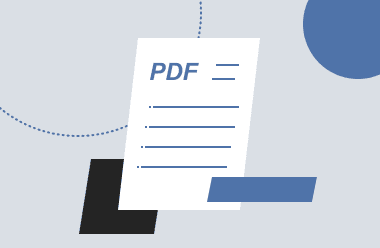Wenn Sie mit dem Preis von Adobe Acrobat DC überfordert sind und nicht in dieses Tool investieren möchten, nur um ein paar PDFs pro Monat zu bearbeiten, könnte es für Sie interessant sein zu erfahren, wie Sie die Schriftgröße in PDFs ändern können.
Eine Webanwendung zur Vergrößerung von PDF-Dateien über das Internet bietet folgende Vorteile, die die Desktop-Programme nicht bieten, zumindest nicht so einfach:
- Keine Installation einer sperrigen und ressourcenintensiven Anwendung erforderlich
- Keine Gemeinkosten für Ihre lokale Hardware
- Es muss nicht geprüft werden, ob ein Betriebssystem oder eine kompatible Version unterstützt wird.
- Funktioniert mit fast jedem Webbrowser
Unabhängig von den oben genannten Vorteilen ist Adobe Acrobat DC immer noch zu teuer, um es zu abonnieren, selbst wenn Sie sich nicht für eine Online-Lösung entscheiden wollen. In einer solchen Situation können Sie die PDF-Schriftgröße auf Ihrem PC mit einem kostenlosen Tool erhöhen, das so effizient wie Acrobat DC ist. Im Folgenden werden einige Vorteile der Verwendung einer Desktop-Anwendung für die Bearbeitung und Manipulation von PDF-Dateien aufgeführt:
- Keine Beschränkung der Größe der Quelldatei
- Unbegrenzte Anzahl von Bearbeitungen pro Tag während der gesamten Laufzeit
- Kein Risiko, dass Dateien in die Hände Unbefugter gelangen
- Zügige Änderungen
- Volle Kontrolle über das Werkzeug und die von ihm durchgeführten Prozesse
Im Folgenden finden Sie einige bewährte und geschätzte Anwendungen zur Vergrößerung von PDF-Dateien in MB:
1. Icecream PDF Editor (https://icecreamapps.com/PDF-Editor)
Mit diesem PDF-Editor können Sie PDFs erstellen, eine PDF-Datei bearbeiten, ihre Seiten verwalten, die Formulare des Dokuments ausfüllen und das PDF sogar mit Anmerkungen versehen. Das Tool kann kostenlos für Windows 7, 8, 8.1 und 10 heruntergeladen werden.
Zum Zeitpunkt der Erstellung dieses Artikels ist die App jedoch noch nicht für MacOS verfügbar. Außerdem können Sie auf die erweiterten Funktionen des Programms nur nach dem Kauf der Pro-Version zugreifen.
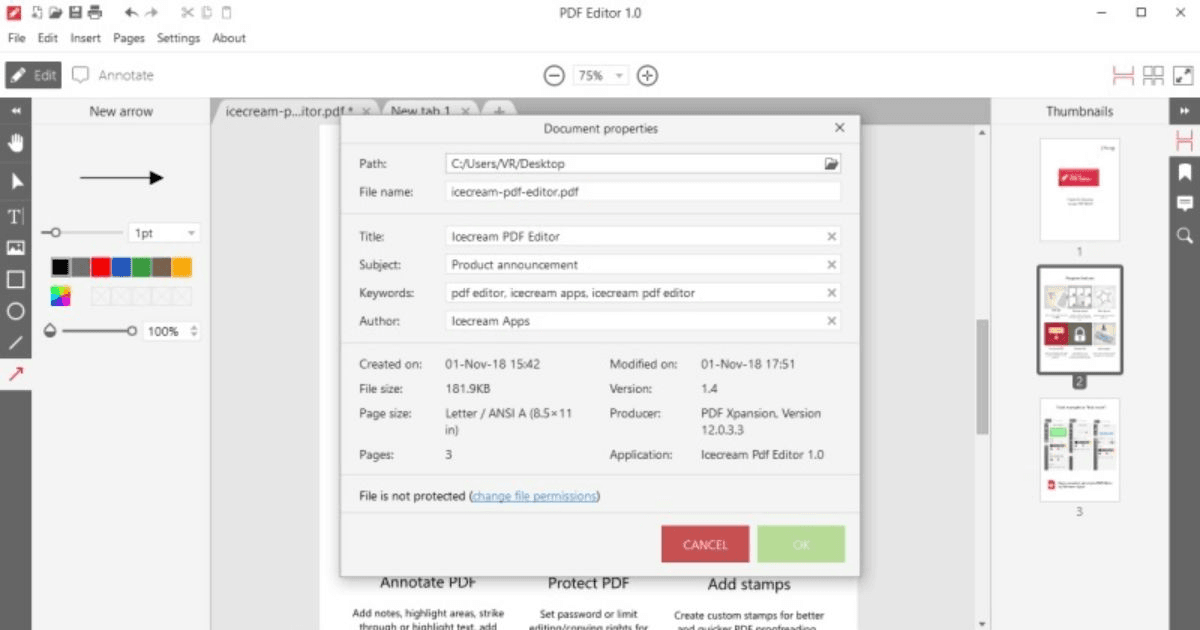
2. pdfFiller (https://www.pdffiller.com/)
pdfFiller ist eine Webanwendung zum Erstellen, Bearbeiten und Verwalten von PDF-Dateien sowie zum Vergrößern der Schriftgröße in PDF-Dateien direkt in Ihrem Internet-Browser. Das Tool kann Quelldateien von Google Drive, Dropbox, OneDrive und sogar von URLs akzeptieren, wenn die Dokumente bereits veröffentlicht wurden und über ihren Link zugänglich sind.
Obwohl Sie pdfFiller kostenlos ausprobieren können, müssen Sie eines der kostenpflichtigen Abonnements erwerben, um es nach Ablauf der 30-tägigen Testphase weiter nutzen zu können.
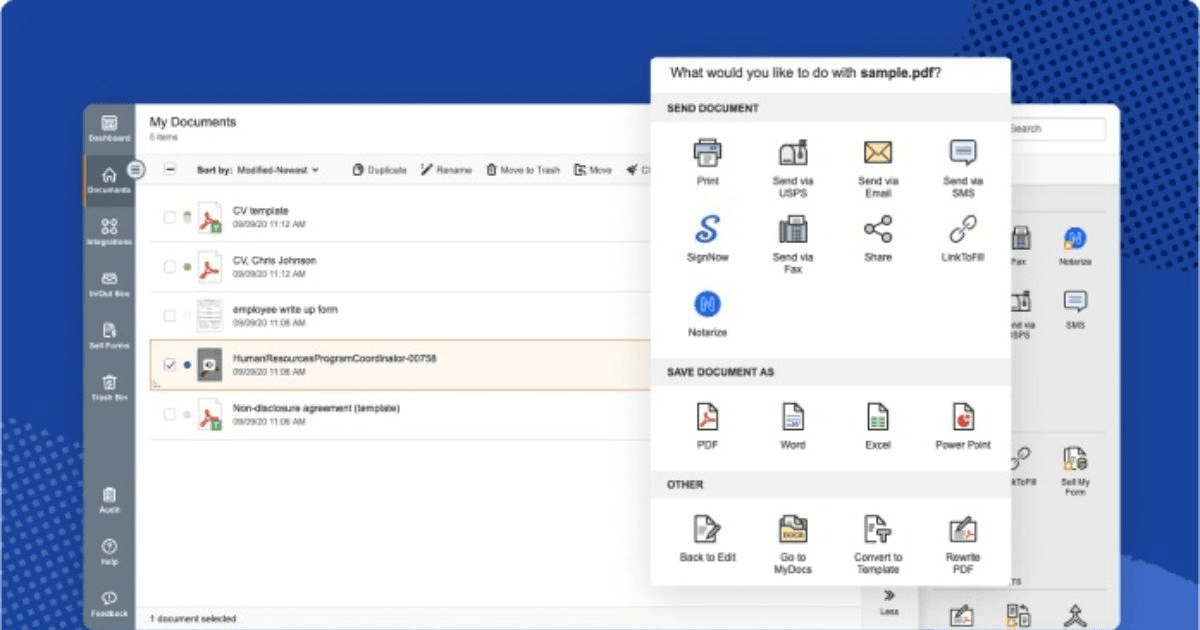
3. PDFelement (https://pdf.wondershare.com/)
PDFelement ist ein Produkt von Wondershare, mit dem Sie mühelos PDF-Dokumente erstellen, bearbeiten, konvertieren und mit Anmerkungen versehen können. Die integrierte OCR-Technologie (Optical Character Recognition) ermöglicht es Ihnen sogar, Bilder in Text umzuwandeln und dann den Inhalt zu nutzen, um daraus eine professionell aussehende PDF-Datei zu erstellen. Zum Zeitpunkt dieses Schreibens ist PDFelement für die Plattformen Windows, MacOS, iOS und Android verfügbar.
Auch wenn Sie die Software kostenlos herunterladen und zum Ändern der Schriftgröße in PDF-Dateien verwenden können, müssen Sie die lizenzierte Kopie kaufen, um das Programm in vollem Umfang nutzen zu können.
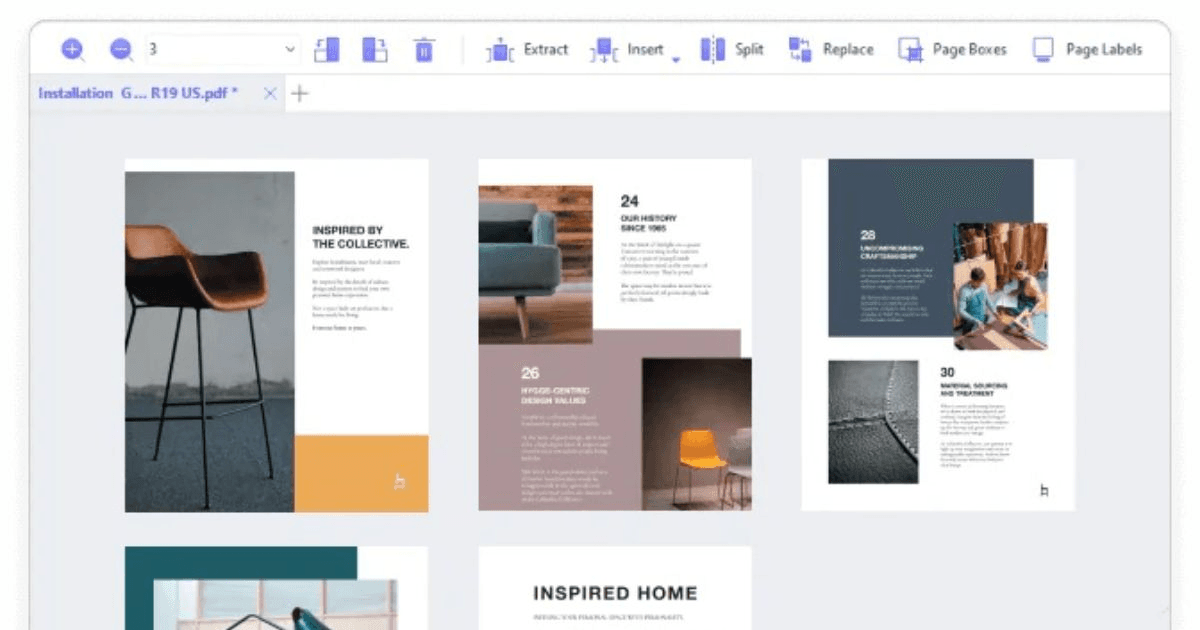
4. Nitro PDF Pro (https://www.gonitro.com)
Nitro PDF Pro und Essentials sind jeweils für Windows- und Mac-Computer erhältlich. Darüber hinaus können Sie auch die Smartphone-Variante für iPhone, iPad und iPod Touch wählen. Die PDF-Lösungen von Nitro werden vor allem von Einzelpersonen und kleinen Unternehmen für ihre alltäglichen Aufgaben verwendet, bei denen PDF-Dokumente eine Rolle spielen. Darüber hinaus ist auch die Webversion der App unter dem Namen Nitro Sign erhältlich, für die ein kostenpflichtiges Jahresabonnement erforderlich ist.
Alles gesagt und getan, unterm Strich ist Nitro PDF nicht billig, und die Leute entscheiden sich meist nur dafür, wenn sie eine Funktion darin finden, die in keinem anderen Tool verfügbar ist.
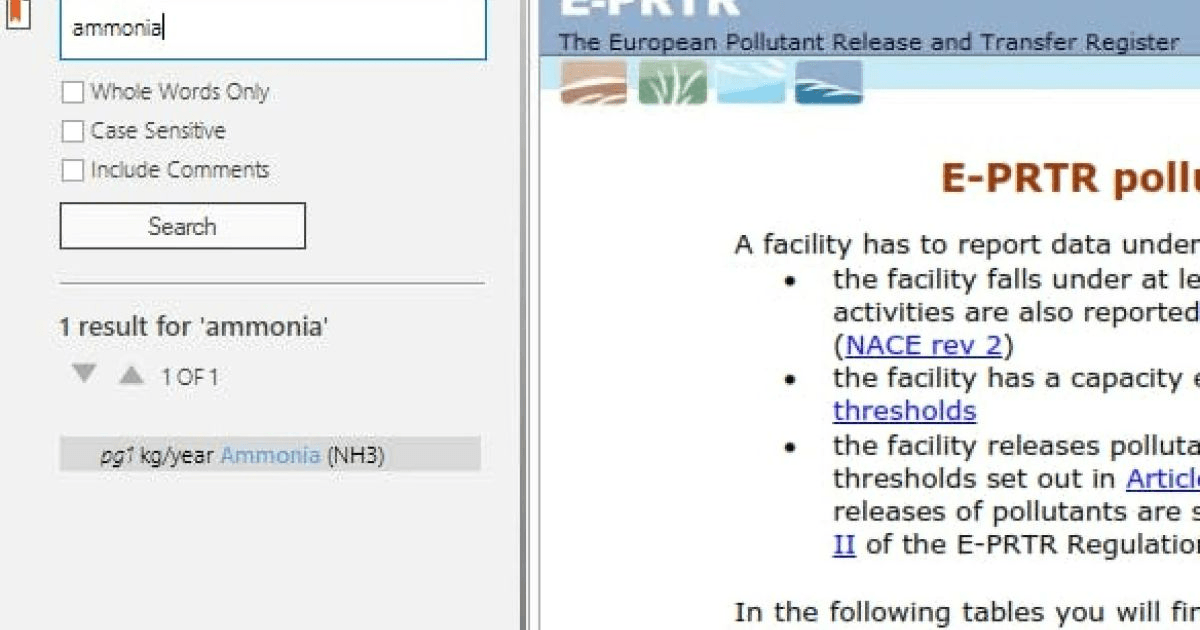
5. Ashampoo PDF Free (https://www.ashampoo.com/en-us/pdf-free)
PDF Free stammt von einer der renommiertesten Marken Ashampoo und kann PDF-Dokumente erstellen und bearbeiten. Darüber hinaus können Sie mit Ashampoo PDF Free auch die PDF- Größe erhöhen, interaktive Formulare ausfüllen, PDF-Dokumente durchsuchen und vieles mehr. Zum Zeitpunkt der Erstellung dieses Artikels kann PDF Free auf den Betriebssystemen Windows 7/8/8.1/10 installiert werden.
Da die App jedoch kostenlos ist, fehlen ihr einige fortgeschrittene Funktionen, weshalb die Software nicht für den Einsatz in Büros für professionelle Zwecke empfohlen wird.
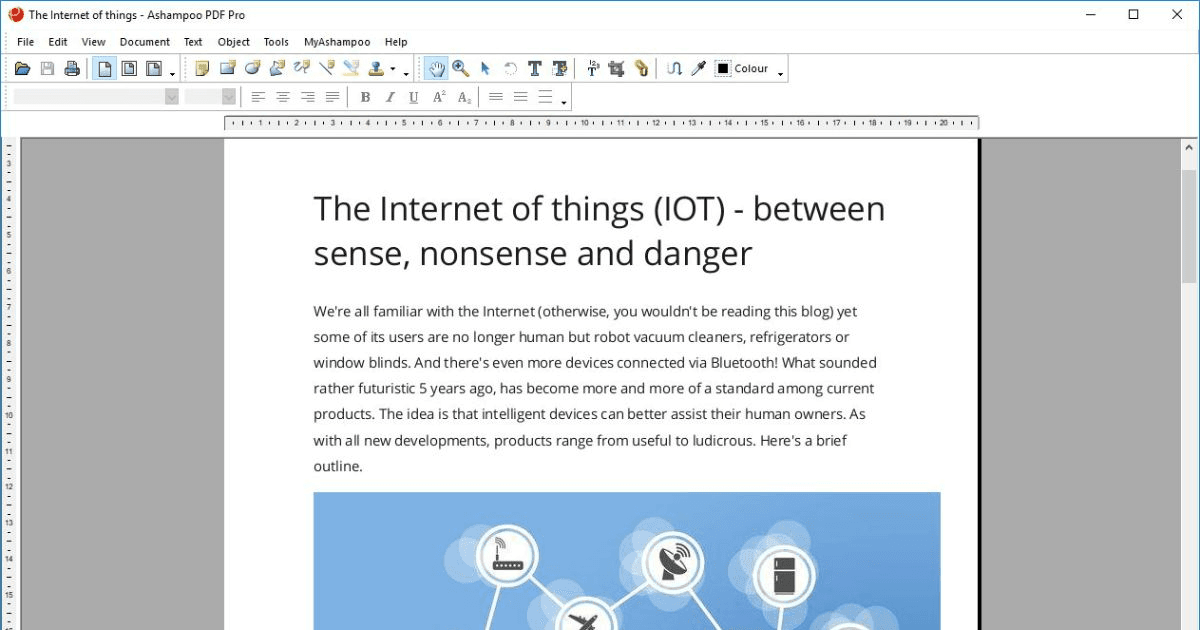
6. ABBYY FineReader PDF (https://pdf.abbyy.com)
FineReader PDF von ABBYY ist ein weiteres nützliches Tool, mit dem Sie PDF-Dateien auf einfache Weise über eine intuitive Benutzeroberfläche bearbeiten, erstellen und/oder manipulieren können. Die integrierte KI-basierte OCR kann sogar Bilder in Text umwandeln, den Sie entsprechend Ihren Anforderungen weiter bearbeiten können, und das Dokument dann bei Bedarf in PDF umwandeln. Die Software kann auch die Schriftgröße in PDF-Dateien ändern, so dass Sie den Inhalt leicht lesen können, ohne Ihre Augen zu strapazieren.
Obwohl ABBYY FineReader PDF sowohl für Windows- als auch für Mac-Computer erhältlich ist, gibt es das Programm in verschiedenen Varianten und zu unterschiedlichen Preisen.
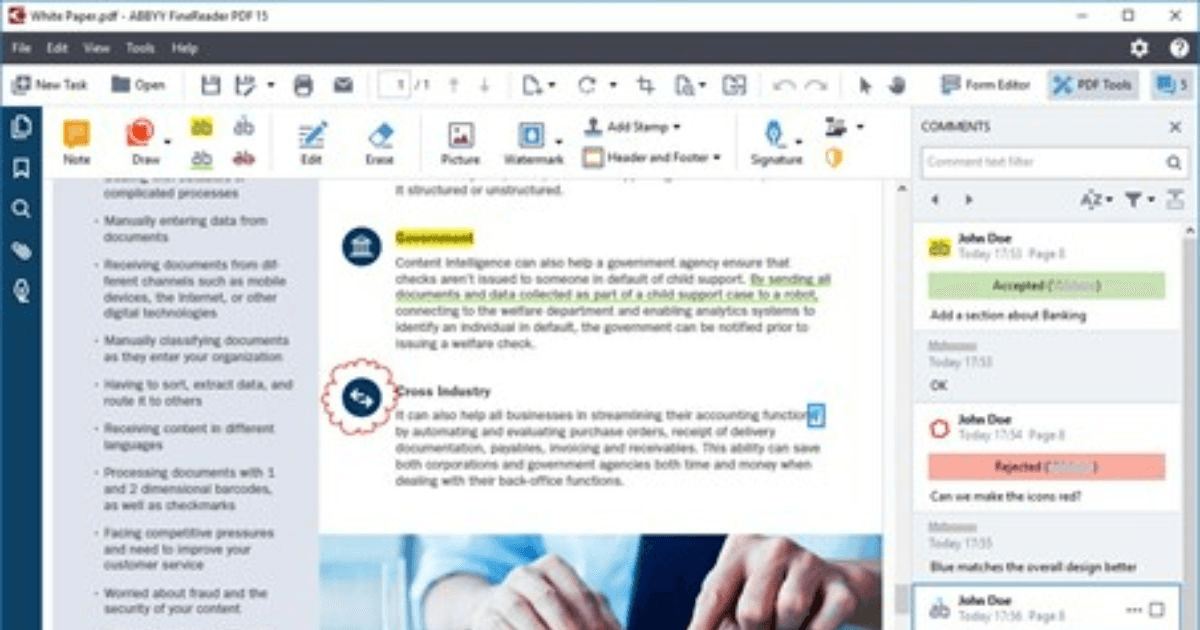
7. PDF Fusion (https://www.wordperfect.com/en/product/pdf-creator)
PDF Fusion ist eine vielseitige Software zur Erstellung und Bearbeitung von PDF-Dateien, die mehr als 100 Formate unterstützt. Das Tool ist sowohl für 32-Bit- als auch für 64-Bit-Architekturen verfügbar und ist mit Windows XP/Vista/7/8/8.1/10 kompatibel. Außerdem kann PDF Fusion nicht nur Dokumente erstellen und bearbeiten, sondern auch mehrere Dokumente zu einer einzigen PDF-Datei zusammenfügen.
Zum Zeitpunkt der Erstellung dieses Artikels ist die App jedoch kostenpflichtig, und Sie müssen die lizenzierte Version nach Ablauf der Testphase kaufen.
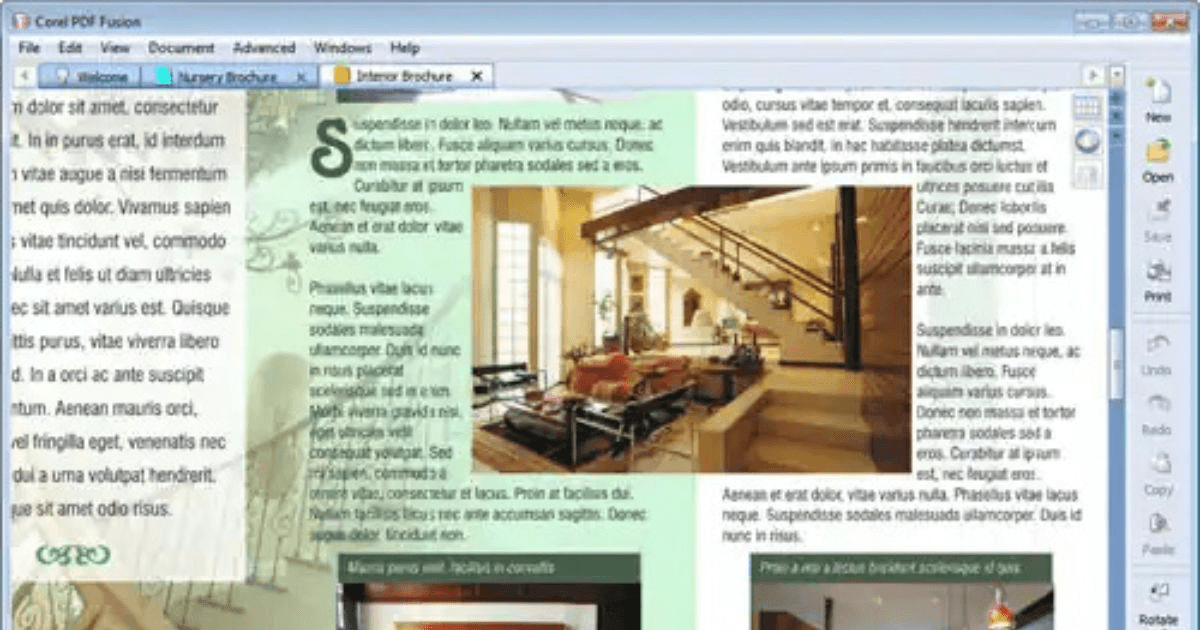
8. Filestar* (https://filestar.com)
Filestar* ist ein kostenloses PC-Programm, das mit Windows- und Mac-Plattformen kompatibel ist. Die Software kann PDFs ziemlich schnell und einfach teilen, zusammenführen, konvertieren und komprimieren. Darüber hinaus kann die Anwendung auch animierte WebP-Dateien aus Videos erstellen und diese sogar mit Wasserzeichen versehen, um die Markenbekanntheit zu erhöhen und Werbung zu machen.
Obwohl die kostenlose Variante von Filestar* verfügbar ist, unterliegt sie gewissen Einschränkungen, wie z. B. nur eine begrenzte Anzahl von Konvertierungen pro Monat, keine Stapelverarbeitung usw. Um diese Optionen freizuschalten, müssen Sie einen monatlichen oder jährlichen kostenpflichtigen Plan abonnieren.
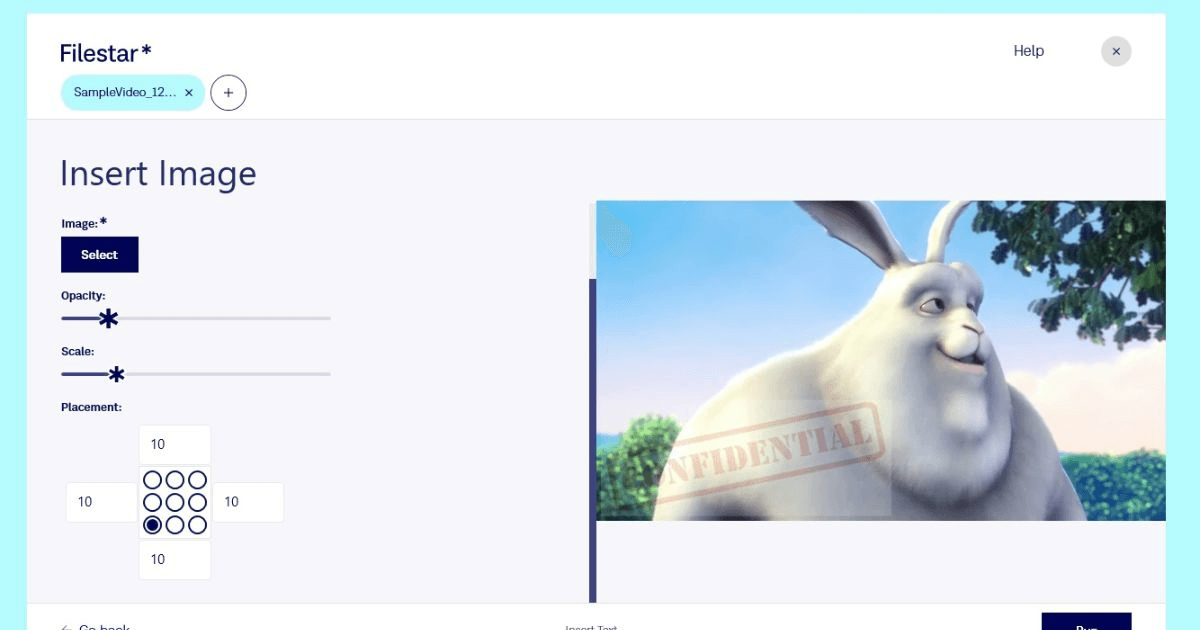
9. Soda PDF (https://www.sodapdf.com)
Soda PDF gibt es sowohl als Online- als auch als Desktop-Variante, wobei die erste Variante in Ihrem bevorzugten Internet-Browser funktioniert und die zweite auf Ihrem PC installiert werden kann. Wie die Webversion kann die App von jedem Computer mit beliebigem Betriebssystem oder von Ihrem Smart-Gerät aus aufgerufen werden, so dass Sie Ihre PDFs auch von unterwegs aus verwalten können.
Obwohl das Tool recht vielseitig ist und Adobe Acrobat DC Konkurrenz macht, ist auch für dieses Programm eine kostenpflichtige Version erforderlich, um alle erweiterten Funktionen freizuschalten.
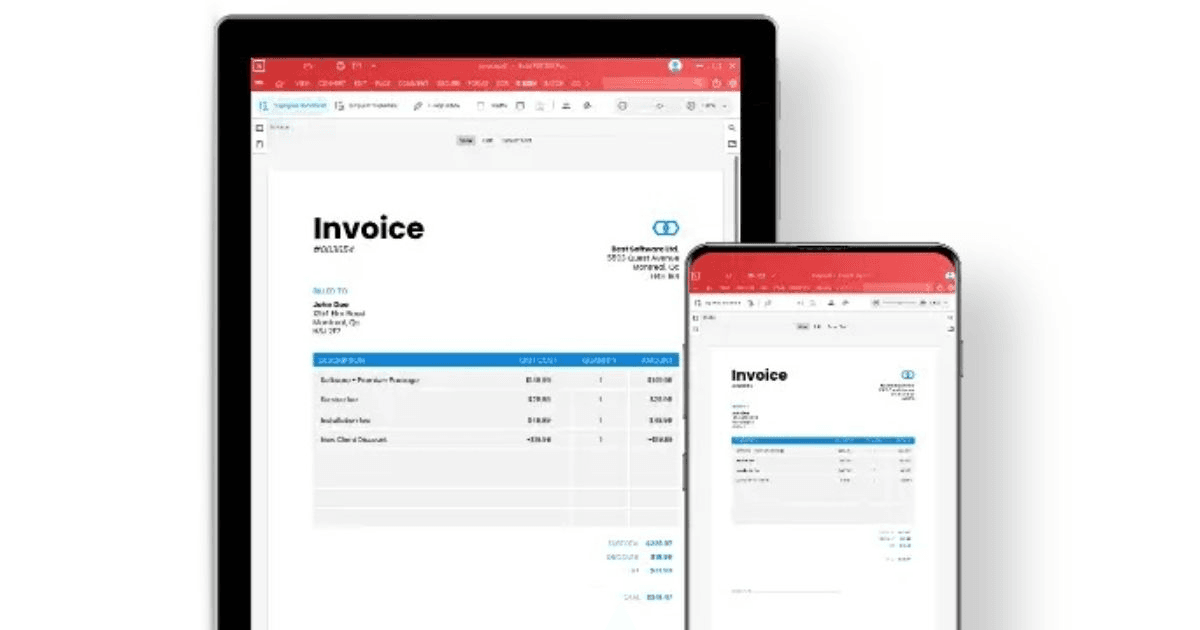
10. iLovePDF (https://www.ilovepdf.com/)
iLovePDF ist ein vollwertiges Online-Toolkit, das sich um all Ihre PDF-Bedürfnisse kümmert. Die Webanwendung kann PDFs zusammenführen, teilen und komprimieren. Außerdem können Sie damit die Schriftgröße in PDF onlinevergrößern und sogar Dokumente in PDF konvertieren und umgekehrt, ohne dass Sie eine Software auf Ihrem Computer installieren müssen.
Bei der Nutzung eines kostenlosen Kontos gelten jedoch bestimmte Einschränkungen, die aufgehoben werden können, wenn Sie ein Monats- oder Jahresabonnement erwerben.
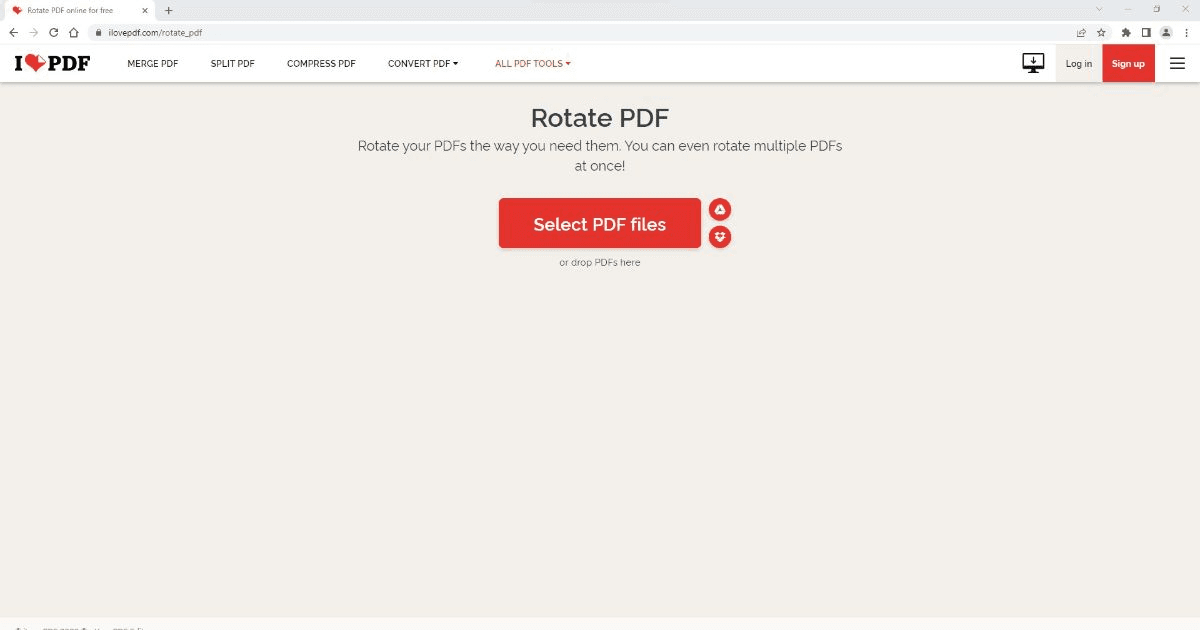
Schlussfolgerung
Adobe Acrobat DC ist auf der ganzen Welt sehr beliebt, das stimmt. Die meisten Menschen sind jedoch der Meinung, dass es sich um ein überbewertetes Programm handelt und dass viele andere ähnliche Tools, die online verfügbar sind, die Aufgaben effizienter erledigen können. Wenn Sie beispielsweise die Schriftgröße in PDF-Dateien ändern möchten, können Sie Soda PDF oder iLovePDF verwenden oder - noch besser - PDF Agile, eine kostenlose Software, für die Offline-Nutzung herunterladen.